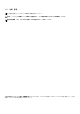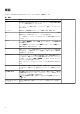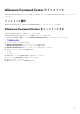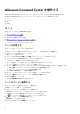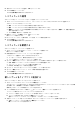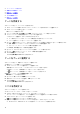Setup Guide
Table Of Contents
2. ゲームが自動的に見つからなかった場合は、 をクリックして、手動 ゲームスキャンを使用します。
コンピュータで検出されたアプリケーションのリストが表示されます。
a. ライブラリに追加するには、アプリケーション名の横にあるチェックボックスをオンにします。
b. ウィンドウの右下隅にある ライブラリに追加 をクリックします。
選択したアプリケーションがライブラリに追加され、ライブラリ ウィンドウに表示されます。
3. 目的のアプリケーションが見つからない場合は、次のステップに従ってアプリケーションを手動で追加できます。
a. 手動ゲームスキャン パネルの左下隅にある 参照 をクリックします。
開く ダイアログボックスが表示されます。
b. コンピュータで必要なゲームを参照して選択します。
新たに追加されたゲームは、ライブラリ ウィンドウの すべて タブの下に表示されます。
最近プレイ / インストールされたゲームを表示する
ホーム ウィンドウを開きます。最近起動されたゲームとインストールされたゲームは、ゲーム セクションの下に表示されます。
ゲームのアートワークを変更する
次のステップに従って、ゲームのアートワークを変更します。
1. ホーム ウィンドウで ライブラリを開く をクリックします。
ライブラリ ウィンドウが表示されます。
2. 目的のゲームの
をクリックし、次に ゲームのアートワークの変更 をクリックします。
3. 目的のアートワークを参照して選択します。
4. 目的のアートワークをトリミングして適切なサイズに整えます。
5. OK をクリックします。
ライブラリからゲームを削除する
次のステップに従って、ゲームをライブラリから削除します。
1. ホーム ウィンドウで ライブラリを開く をクリックします。
ライブラリ ウィンドウが表示されます。
2. すべて タブで、削除するゲームを選択します。
3.
をクリックして、ゲームの削除 を選択します。
ゲームがライブラリから削除されます。
ゲームをお気に入りに追加する
次のステップに従って、お気に入り タブにゲームを追加します。
1. ホーム ウィンドウで ライブラリを開く をクリックします。
ライブラリ ウィンドウが表示されます。
2. お気に入り タブに追加するゲームを選択します。
3.
をクリックして、選択したゲームを お気に入り タブに追加します。
選択したゲームが お気に入り タブに表示されます。
FX
AlienFX では、テーマを作成することで、コンピュータの照明動作、およびコンピュータに接続したその他の AlienFX 対応デバイス
の照明動作をコントロールできます。テーマを割り当てて、新着電子メールの受信、スリープモードへの切り替え、新しいアプリケ
ーションの起動など、イベントを示すことができます。
FX ウィンドウでは、AlienFX 対応のコンピュータデバイスの照明動作をすばやく変更できます。
FX ウィンドウでは、次の操作を実行できます。
●
テーマの作成
9